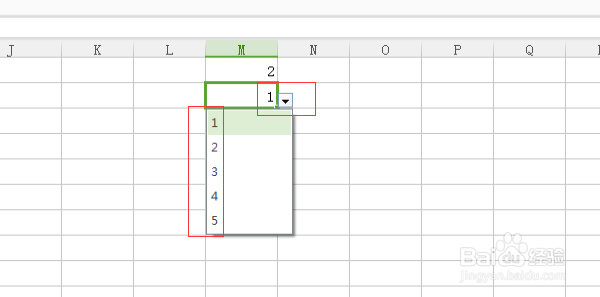1、首先打开excel表格,然后我们选中要进行设置的某列单元格,如图:
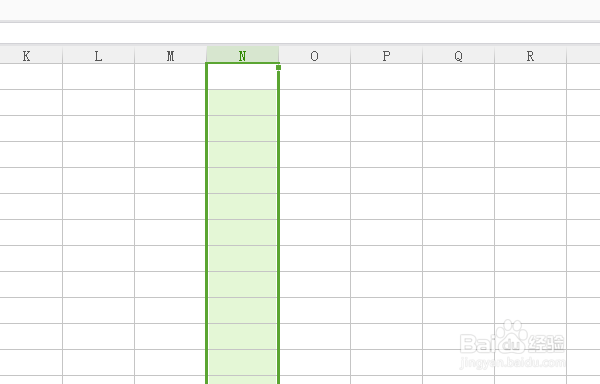
2、然后在菜单栏中我们执行:开始——数据,如图所示(2016wps版本的)。
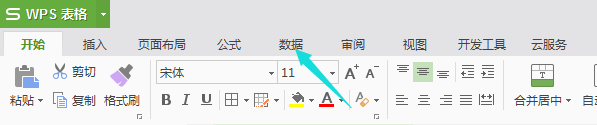
3、在数据下的各项功能中,我们点击“有效性”,如图,这里就是设置的关键步骤。
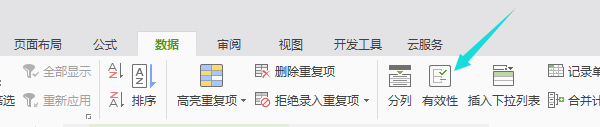
4、在弹窗的小窗口中,点击设置,在设置中的允许中,选择“序列”,如图
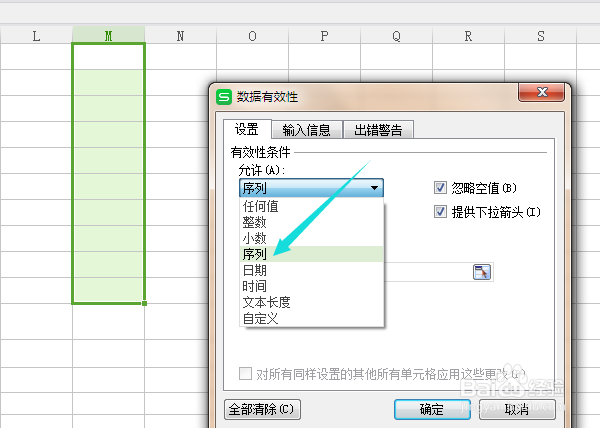
5、然后在来源中输入要设置的固定数值,数字或者汉字等都可以,多个选项的话中间用英文状态下的逗号“,”隔开。如图
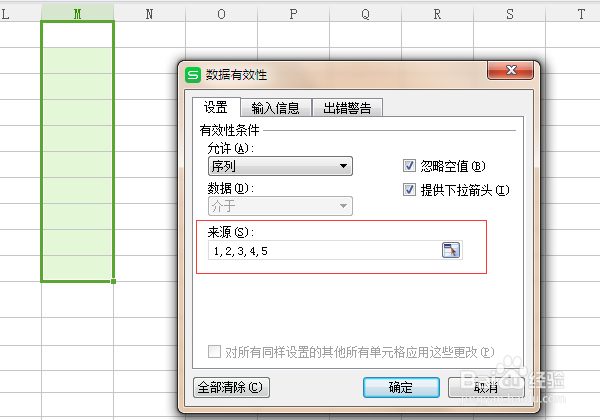
6、接着设置好之后点击确定,回到那列单元格,点击会出现下拉选项,选择数值即可,如果自己输入不是下拉列表中的数值会提示错误的,如图。